Gostaríamos de ouvir de você sobre o que está funcionando bem, o que não está e quaisquer ideias para melhorias, incluindo possíveis novos recursos e funções. Sua entrada nos ajudará a melhorar a experiência do usuário para você e todos os usuários do Microsoft 365 em todo o mundo.
Para tornar seus comentários mais acionáveis, inclua uma captura de tela (quando aplicável). Além disso, preferencialmente, selecione a opção para permitir que entremos em contato com você e forneça seu endereço de email.
Observação: Versões mais recentes dos aplicativos do Microsoft 365 enviarão mais diretamente suas preocupações à equipe aplicável. Para obter a melhor experiência de comentários, atualize seus aplicativos.
A rota mais rápida para obter seus comentários para os ouvidos de nossos desenvolvedores é diretamente de dentro de qualquer aplicativo do Microsoft 365. Eles leem os comentários do cliente diariamente.
No aplicativo, acesse Ajudar > Comentários.
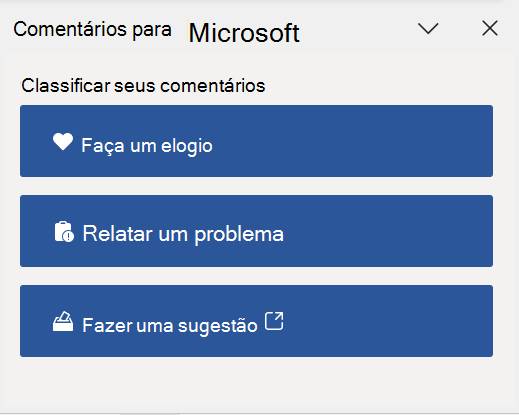
Em seu aplicativo, acesse Arquivo > Comentários.
-
Clique no menu Ajuda e escolha Dar Comentários.
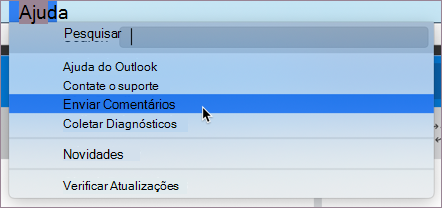
-
Na caixa de diálogo aberta, selecione os comentários que você deseja dar.
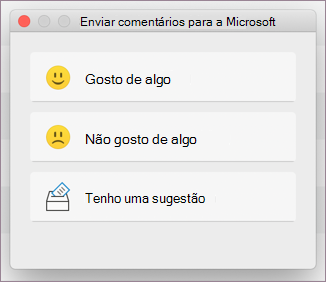
Outlook
Observação: A opção de fazer uma sugestão no Give Feedback está atualmente disponível apenas para o novo Outlook para MacOS.
Para o Outlook no MacOS, ao selecionar Dar Comentários, a caixa de diálogo aberta permite oferecer uma sugestão diretamente à nossa equipe de produtos.
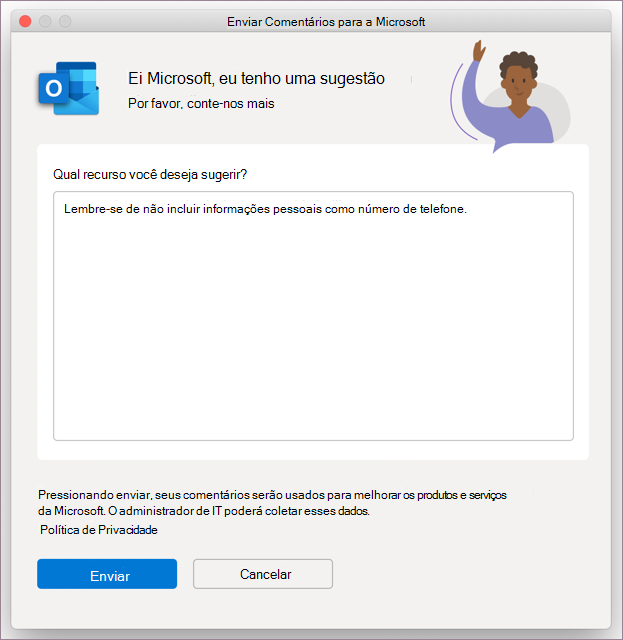
Em um aplicativo móvel do Microsoft 365, selecione sua imagem de perfil na parte superior esquerda. Em seguida, selecione Ajuda & Comentários na lista.
No aplicativo móvel do Outlook, selecione Home para abrir o menu lateral na parte superior esquerda. Selecione Ajuda & Comentários > Enviar Comentários.
Em um aplicativo do Microsoft 365, selecione sua imagem de perfil na parte superior esquerda. Em seguida, escolha Enviar Comentários.
A rota mais rápida para os ouvidos de nossos desenvolvedores é diretamente de dentro do Office para a Web. E, se desejar, você pode até nos dizer seu endereço de email caso precise entrar em contato com você para obter esclarecimentos. Eles leem todos os comentários.
-
Você precisará entrar para dar comentários sobre Outlook.com ou Outlook na Web. Depois de entrar, selecione Ajuda para abrir o Painel de Ajuda e selecioneComentários na parte inferior do painel.
-
Em qualquer outro aplicativo Web do Office, selecione Ajuda > Comentários.











